电脑里正在运行的程序无法停止也无法卸载的解决办法
摘要:想卸载一个程序,发现停止不,遇到这种情况怎么办呢?1、如图所示,停止一项程序,提示无法完成此操作。2、右键选择这个程序,打开服务,如图所示。...
想卸载一个程序,发现停止不,遇到这种情况怎么办呢?
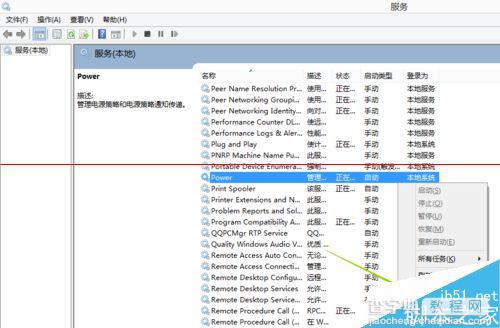
1、如图所示,停止一项程序,提示无法完成此操作。
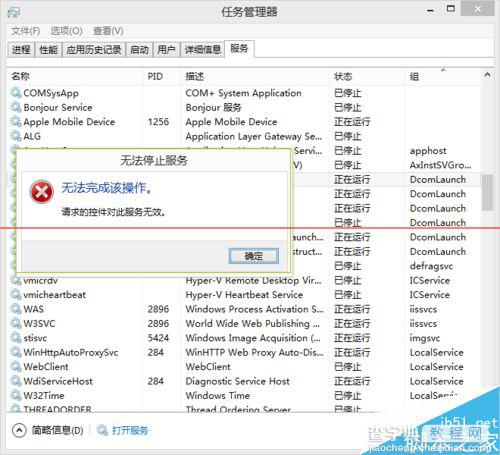
2、右键选择这个程序,打开服务,如图所示。
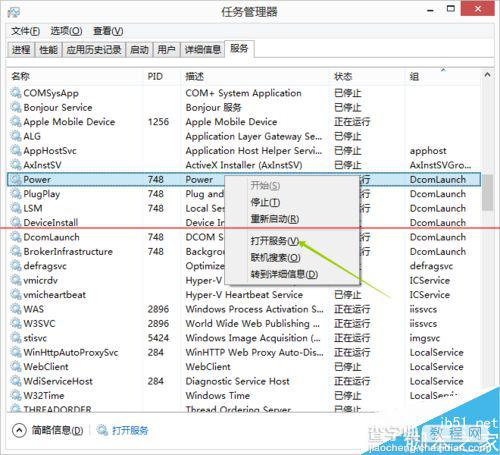
3、从服务的属性中禁止此项程序运行,如图所示。
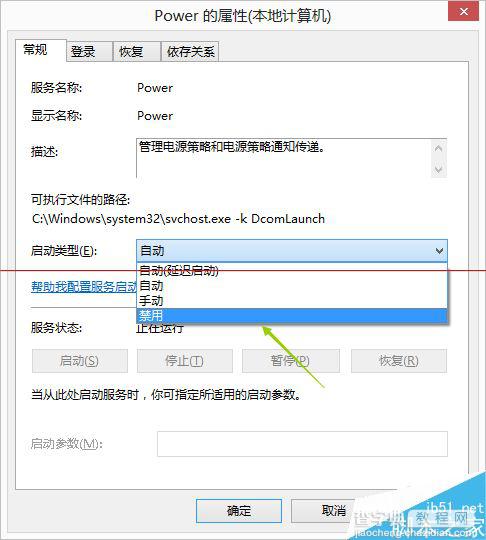
4、点击确定保存修改,回到卸载程序页面,点卸载就可以成功卸载了,如图所示。
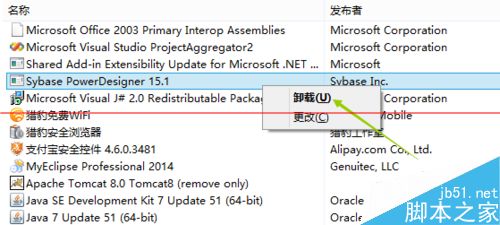
5、遇到类似问题,都可以从服务项将无法停止的程序禁止运行,然后再做一下步需要做的工作。
【电脑里正在运行的程序无法停止也无法卸载的解决办法】相关文章:
